2019 Peugeot Expert navigation system
[x] Cancel search: navigation systemPage 286 of 324
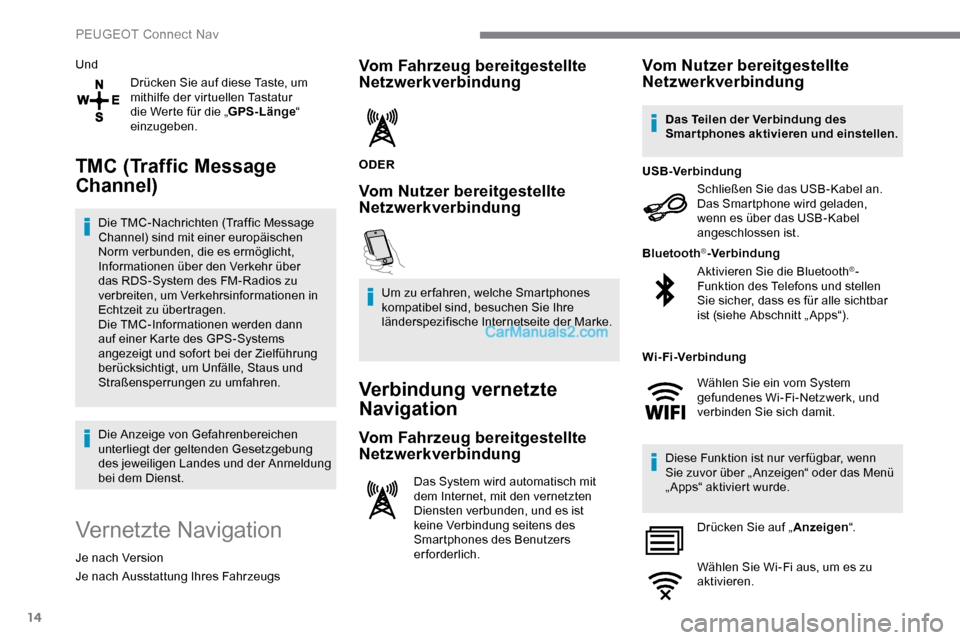
14
UndDrücken Sie auf diese Taste, um
mithilfe der virtuellen Tastatur
die Werte für die „ GPS-Länge“
einzugeben.
TMC (Traffic Message
Channel)
Die TMC-Nachrichten (Traffic Message
Channel) sind mit einer europäischen
Norm verbunden, die es ermöglicht,
Informationen über den Verkehr über
das RDS-System des FM-Radios zu
verbreiten, um Verkehrsinformationen in
Echtzeit zu übertragen.
Die TMC-Informationen werden dann
auf einer Karte des GPS-Systems
angezeigt und sofort bei der Zielführung
berücksichtigt, um Unfälle, Staus und
Straßensperrungen zu umfahren.
Die Anzeige von Gefahrenbereichen
unterliegt der geltenden Gesetzgebung
des jeweiligen Landes und der Anmeldung
bei dem Dienst.
Vernetzte Navigation
Je nach Version
Je nach Ausstattung Ihres Fahrzeugs
Vom Fahrzeug bereitgestellte
Netzwerkverbindung
ODER
Vom Nutzer bereitgestellte
Netzwerkverbindung
Um zu er fahren, welche Smartphones
kompatibel sind, besuchen Sie Ihre
länderspezifische Internetseite der Marke.
Verbindung vernetzte
Navigation
Vom Fahrzeug bereitgestellte
Netzwerkverbindung
Das System wird automatisch mit
dem Internet, mit den vernetzten
Diensten verbunden, und es ist
keine Verbindung seitens des
Smartphones des Benutzers
erforderlich.
Vom Nutzer bereitgestellte
Netzwerkverbindung
Schließen Sie das USB-Kabel an.
Das Smartphone wird geladen,
wenn es über das USB-Kabel
angeschlossen ist.
USB-Verbindung
Aktivieren Sie die Bluetooth
®-
Funktion des Telefons und stellen
Sie sicher, dass es für alle sichtbar
ist (siehe Abschnitt „ Apps“).
Bluetooth
®-Verbindung
Diese Funktion ist nur ver fügbar, wenn
Sie zuvor über „ Anzeigen“ oder das Menü
„Apps“ aktiviert wurde. Drücken Sie auf „ Anzeigen“.
Wählen Sie Wi-Fi aus, um es zu
aktivieren.
Das Teilen der Verbindung des
Smartphones aktivieren und einstellen.
Wi-Fi-Verbindung Wählen Sie ein vom System
gefundenes Wi-Fi-Netzwerk, und
verbinden Sie sich damit.
PEUGEOT Connect Nav
Page 287 of 324
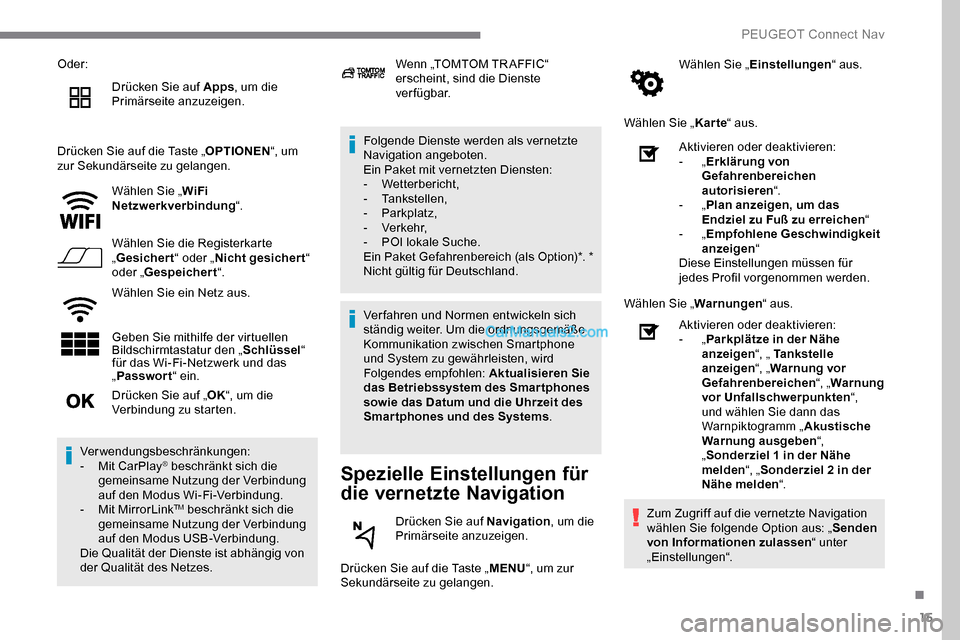
15
Oder:Drücken Sie auf Apps , um die
Primärseite anzuzeigen.
Drücken Sie auf die Taste „ OPTIONEN“, um
zur Sekundärseite zu gelangen.
Wählen Sie „ WiFi
Netzwerkverbindung “.
Wählen Sie die Registerkarte
„ Gesichert “ oder „Nicht gesichert “
oder „ Gespeichert “.
Wählen Sie ein Netz aus.
Geben Sie mithilfe der virtuellen
Bildschirmtastatur den „ Schlüssel“
für das Wi-Fi-Netzwerk und das
„ Passwort “ ein. Folgende Dienste werden als vernetzte
Navigation angeboten.
Ein Paket mit vernetzten Diensten:
-
Wetterbericht,
-
Tankstellen,
-
Parkplatz,
-
Verkehr,
-
P
OI lokale Suche.
Ein Paket Gefahrenbereich (als Option)*. *
Nicht gültig für Deutschland.
Spezielle Einstellungen für
die vernetzte Navigation
Drücken Sie auf die Taste „ MENU“, um zur
Sekundärseite zu gelangen. Wählen Sie „
Einstellungen “ aus.
Wählen Sie „ Karte“ aus.
Drücken Sie auf „ OK“, um die
Verbindung zu starten.
Verwendungsbeschränkungen:
-
M
it CarPlay
® beschränkt sich die
gemeinsame Nutzung der Verbindung
auf den Modus Wi-Fi-Verbindung.
-
M
it MirrorLink
TM beschränkt sich die
gemeinsame Nutzung der Verbindung
auf den Modus USB-Verbindung.
Die Qualität der Dienste ist abhängig von
der Qualität des Netzes. Wenn „TOMTOM TR AFFIC“
erscheint, sind die Dienste
verfügbar.
Ver fahren und Normen entwickeln sich
ständig weiter. Um die ordnungsgemäße
Kommunikation zwischen Smartphone
und System zu gewährleisten, wird
Folgendes empfohlen: Aktualisieren Sie
das Betriebssystem des Smartphones
sowie das Datum und die Uhrzeit des
Smartphones und des Systems .
Drücken Sie auf Navigation , um die
Primärseite anzuzeigen. Aktivieren oder deaktivieren:
-
„
Erklärung von
Gefahrenbereichen
autorisieren “.
- „
Plan anzeigen, um das
Endziel zu Fuß zu erreichen “
- „
Empfohlene Geschwindigkeit
anzeigen “
Diese Einstellungen müssen für
jedes Profil vorgenommen werden.
Wählen Sie „ Warnungen“ aus.
Aktivieren oder deaktivieren:
- „
Parkplätze in der Nähe
anzeigen “, „ Tankstelle
anzeigen “, „Warnung vor
Gefahrenbereichen “, „Warnung
vor Unfallschwerpunkten “,
und wählen Sie dann das
Warnpiktogramm „ Akustische
Warnung ausgeben “,
„ Sonderziel 1 in der Nähe
melden “, „Sonderziel 2 in der
Nähe melden “.
Zum Zugriff auf die vernetzte Navigation
wählen Sie folgende Option aus: „ Senden
von Informationen zulassen “ unter
„Einstellungen“.
.
PEUGEOT Connect Nav
Page 288 of 324
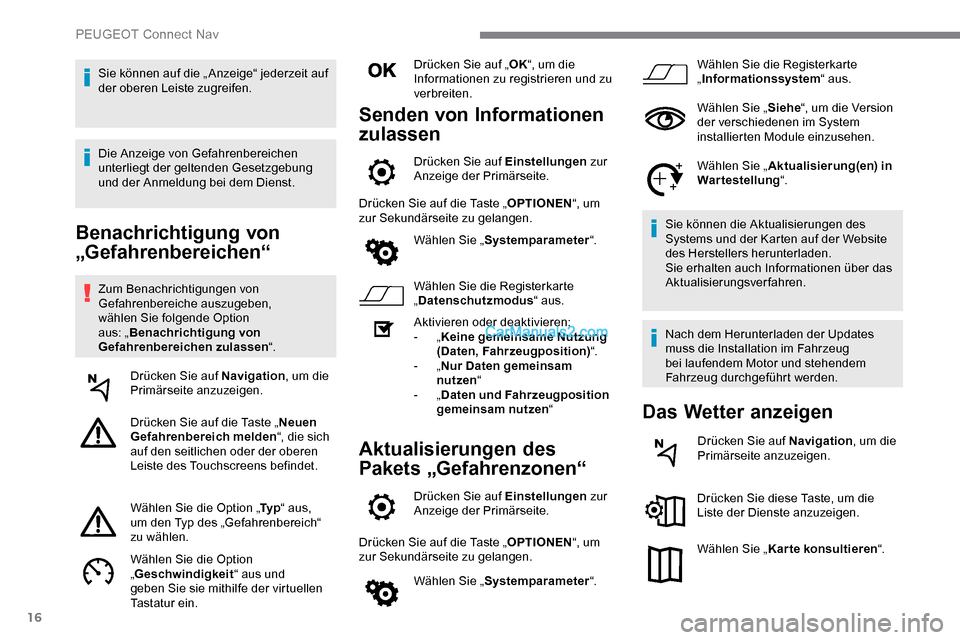
16
Benachrichtigung von
„Gefahrenbereichen“
Zum Benachrichtigungen von
Gefahrenbereiche auszugeben,
wählen Sie folgende Option
aus: „Benachrichtigung von
Gefahrenbereichen zulassen “.
Drücken Sie auf Navigation , um die
Primärseite anzuzeigen.
Drücken Sie auf die Taste „ Neuen
Gefahrenbereich melden “, die sich
auf den seitlichen oder der oberen
Leiste des Touchscreens befindet.
Wählen Sie die Option „ Ty p“ aus,
um den Typ des „Gefahrenbereich“
zu wählen.
Wählen Sie die Option
„ Geschwindigkeit “ aus und
geben Sie sie mithilfe der virtuellen
Tastatur ein. Drücken Sie auf „
OK“, um die
Informationen zu registrieren und zu
verbreiten.
Senden von Informationen
zulassen
Drücken Sie auf Einstellungen zur
Anzeige der Primärseite.
Drücken Sie auf die Taste „ OPTIONEN“, um
zur Sekundärseite zu gelangen.
Wählen Sie „ Systemparameter “.
Wählen Sie die Registerkarte
„ Datenschutzmodus “ aus.
Aktivieren oder deaktivieren:
-
„Keine gemeinsame Nutzung
(Daten, Fahrzeugposition) “.
-
„Nur Daten gemeinsam
nutzen “
-
„Daten und Fahrzeugposition
gemeinsam nutzen “
Aktualisierungen des
Pakets „Gefahrenzonen“
Drücken Sie auf Einstellungen zur
Anzeige der Primärseite.
Drücken Sie auf die Taste „ OPTIONEN“, um
zur Sekundärseite zu gelangen.
Wählen Sie „ Systemparameter “. Wählen Sie die Registerkarte
„
Informationssystem “ aus.
Wählen Sie „ Siehe“, um die Version
der verschiedenen im System
installierten Module einzusehen.
Wählen Sie „ Aktualisierung(en) in
Wartestellung “.
Sie können die Aktualisierungen des
Systems und der Karten auf der Website
des Herstellers herunterladen.
Sie erhalten auch Informationen über das
Aktualisierungsverfahren.
Nach dem Herunterladen der Updates
muss die Installation im Fahrzeug
bei laufendem Motor und stehendem
Fahrzeug durchgeführt werden.
Das Wetter anzeigen
Drücken Sie auf Navigation , um die
Primärseite anzuzeigen.
Drücken Sie diese Taste, um die
Liste der Dienste anzuzeigen.
Wählen Sie „ Karte konsultieren “.
Sie können auf die „ Anzeige“ jederzeit auf
der oberen Leiste zugreifen.
Die Anzeige von Gefahrenbereichen
unterliegt der geltenden Gesetzgebung
und der Anmeldung bei dem Dienst.
PEUGEOT Connect Nav
Page 291 of 324
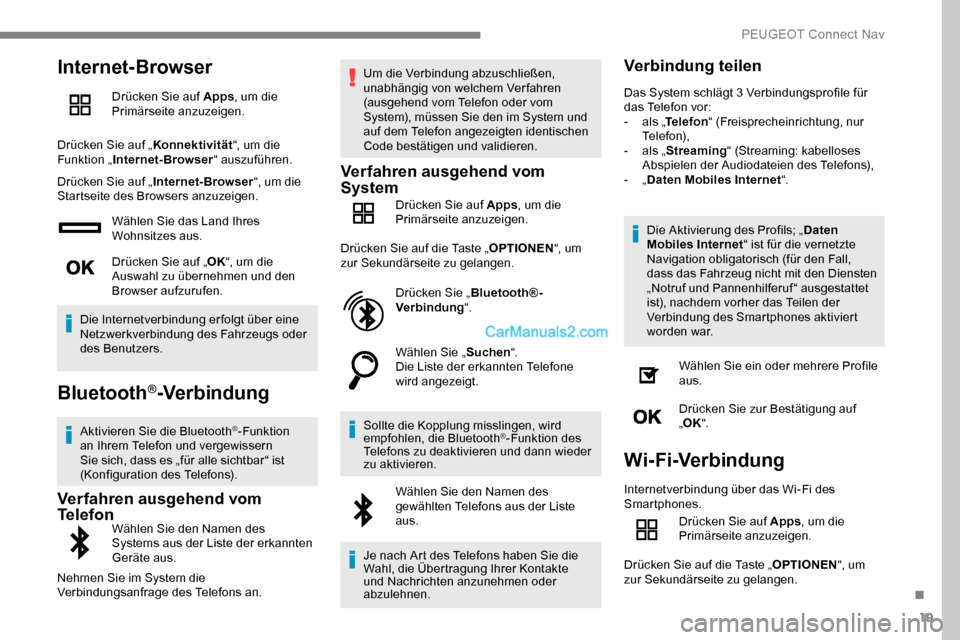
19
Internet-Browser
Drücken Sie auf Apps, um die
Primärseite anzuzeigen.
Drücken Sie auf „ Konnektivität“, um die
Funktion „ Internet-Browser “ auszuführen.
Drücken Sie auf „ Internet-Browser “, um die
Startseite des Browsers anzuzeigen.
Wählen Sie das Land Ihres
Wohnsitzes aus.
Drücken Sie auf „ OK“, um die
Auswahl zu übernehmen und den
Browser aufzurufen.
Die Internetverbindung erfolgt über eine
Netzwerkverbindung des Fahrzeugs oder
des Benutzers.
Bluetooth®-Verbindung
Aktivieren Sie die Bluetooth®-Funktion
an Ihrem Telefon und vergewissern
Sie sich, dass es „für alle sichtbar“ ist
(Konfiguration des Telefons).
Verfahren ausgehend vom
Telefon
Wählen Sie den Namen des
Systems aus der Liste der erkannten
Geräte aus.
Nehmen Sie im System die
Verbindungsanfrage des Telefons an. Um die Verbindung abzuschließen,
unabhängig von welchem Verfahren
(ausgehend vom Telefon oder vom
System), müssen Sie den im System und
auf dem Telefon angezeigten identischen
Code bestätigen und validieren.
Verfahren ausgehend vom
System
Drücken Sie auf Apps
, um die
Primärseite anzuzeigen.
Drücken Sie auf die Taste „ OPTIONEN“, um
zur Sekundärseite zu gelangen.
Drücken Sie „ Bluetooth®-
Verbindung “.
Wählen Sie „ Suchen“.
Die Liste der erkannten Telefone
wird angezeigt.
Sollte die Kopplung misslingen, wird
empfohlen, die Bluetooth
®-Funktion des
Telefons zu deaktivieren und dann wieder
zu aktivieren.
Wählen Sie den Namen des
gewählten Telefons aus der Liste
aus.
Je nach Art des Telefons haben Sie die
Wahl, die Übertragung Ihrer Kontakte
und Nachrichten anzunehmen oder
abzulehnen.
Verbindung teilen
Das System schlägt 3 Verbindungsprofile für
das Telefon vor:
-
a
ls „Telefon “ (Freisprecheinrichtung, nur
Telefon),
-
a
ls „Streaming “ (Streaming: kabelloses
Abspielen der Audiodateien des Telefons),
-
„Daten Mobiles Internet “.
Die Aktivierung des Profils; „ Daten
Mobiles Internet “ ist für die vernetzte
Navigation obligatorisch (für den Fall,
dass das Fahrzeug nicht mit den Diensten
„Notruf und Pannenhilferuf“ ausgestattet
ist), nachdem vorher das Teilen der
Verbindung des Smartphones aktiviert
w o r d e n w a r.
Wählen Sie ein oder mehrere Profile
aus.
Drücken Sie zur Bestätigung auf
„OK “.
Wi-Fi-Verbindung
Internetverbindung über das Wi-Fi des
Smartphones.
Drücken Sie auf Apps , um die
Primärseite anzuzeigen.
Drücken Sie auf die Taste „ OPTIONEN“, um
zur Sekundärseite zu gelangen.
.
PEUGEOT Connect Nav
Page 297 of 324
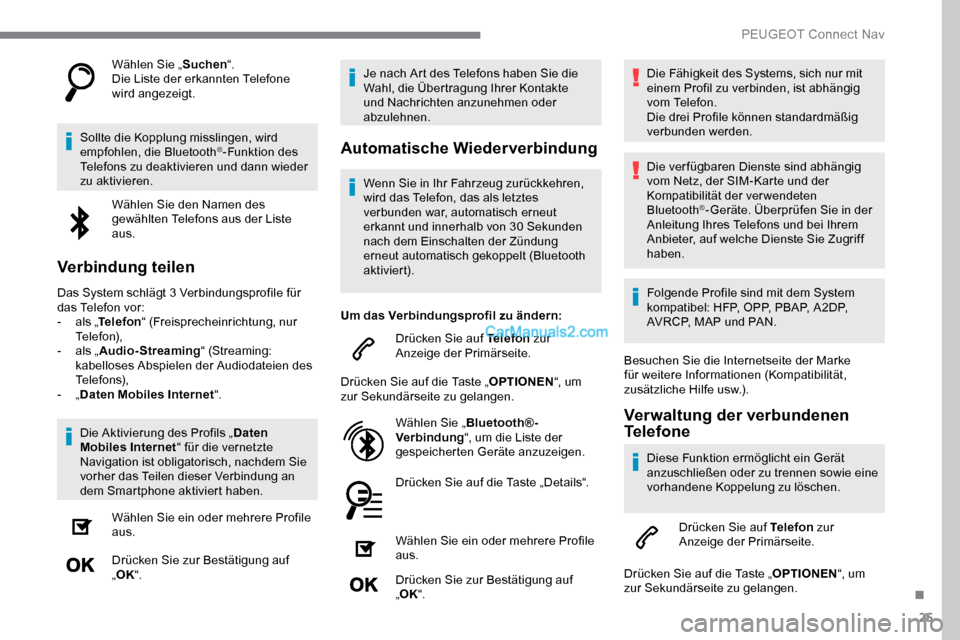
25
Wählen Sie „Suchen“.
Die Liste der erkannten Telefone
wird angezeigt.
Sollte die Kopplung misslingen, wird
empfohlen, die Bluetooth
®-Funktion des
Telefons zu deaktivieren und dann wieder
zu aktivieren.
Wählen Sie den Namen des
gewählten Telefons aus der Liste
aus.
Verbindung teilen
Das System schlägt 3 Verbindungsprofile für
das Telefon vor:
-
a
ls „Telefon “ (Freisprecheinrichtung, nur
Telefon),
-
a
ls „Audio-Streaming “ (Streaming:
kabelloses Abspielen der Audiodateien des
Telefons),
-
„Daten Mobiles Internet “.
Die Aktivierung des Profils „ Daten
Mobiles Internet “ für die vernetzte
Navigation ist obligatorisch, nachdem Sie
vorher das Teilen dieser Verbindung an
dem Smartphone aktiviert haben.
Wählen Sie ein oder mehrere Profile
aus.
Drücken Sie zur Bestätigung auf
„OK “. Je nach Art des Telefons haben Sie die
Wahl, die Übertragung Ihrer Kontakte
und Nachrichten anzunehmen oder
abzulehnen.
Automatische Wiederverbindung
Wenn Sie in Ihr Fahrzeug zurückkehren,
wird das Telefon, das als letztes
verbunden war, automatisch erneut
erkannt und innerhalb von 30 Sekunden
nach dem Einschalten der Zündung
erneut automatisch gekoppelt (Bluetooth
aktiviert).
Um das Verbindungsprofil zu ändern: Drücken Sie auf Telefon zur
Anzeige der Primärseite.
Drücken Sie auf die Taste „ OPTIONEN“, um
zur Sekundärseite zu gelangen.
Wählen Sie „ Bluetooth®-
Verbindung “, um die Liste der
gespeicherten Geräte anzuzeigen.
Drücken Sie auf die Taste „Details“.
Wählen Sie ein oder mehrere Profile
aus.
Drücken Sie zur Bestätigung auf
„ OK “. Die Fähigkeit des Systems, sich nur mit
einem Profil zu verbinden, ist abhängig
vom Telefon.
Die drei Profile können standardmäßig
verbunden werden.
Die verfügbaren Dienste sind abhängig
vom Netz, der SIM-Karte und der
Kompatibilität der verwendeten
Bluetooth
®-Geräte. Überprüfen Sie in der
Anleitung Ihres Telefons und bei Ihrem
Anbieter, auf welche Dienste Sie Zugriff
haben.
Folgende Profile sind mit dem System
kompatibel: HFP, OPP, PBAP, A 2DP,
AVRCP, MAP und PAN.
Besuchen Sie die Internetseite der Marke
für weitere Informationen (Kompatibilität,
zusätzliche Hilfe
usw.).
Verwaltung der verbundenen
Telefone
Diese Funktion ermöglicht ein Gerät
anzuschließen oder zu trennen sowie eine
vorhandene Koppelung zu löschen. Drücken Sie auf Telefon zur
Anzeige der Primärseite.
Drücken Sie auf die Taste „ OPTIONEN“, um
zur Sekundärseite zu gelangen.
.
PEUGEOT Connect Nav
Page 303 of 324
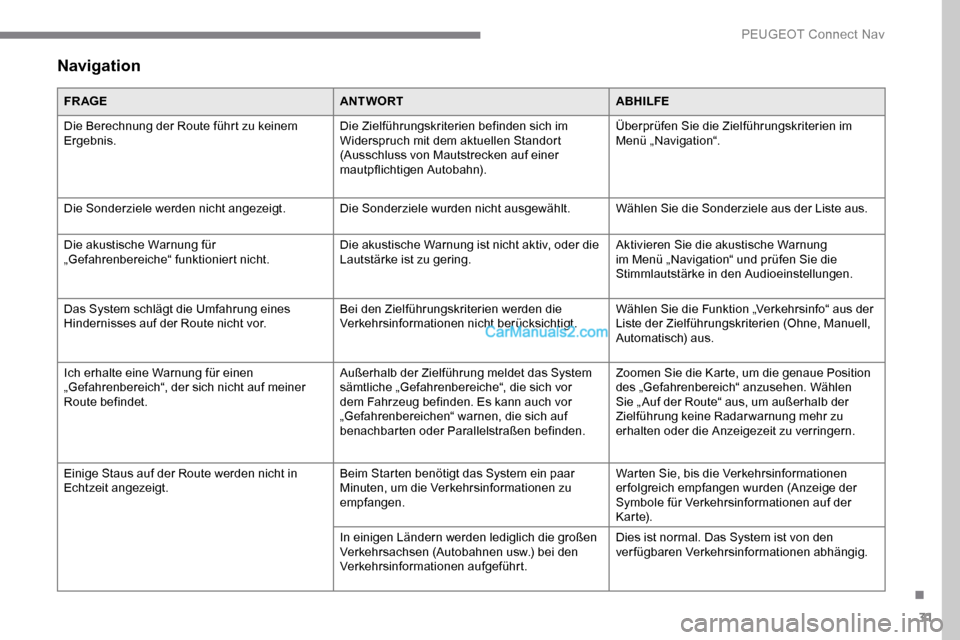
31
Navigation
FR AGEANTWORTABHILFE
Die Berechnung der Route führt zu keinem
Ergebnis. Die Zielführungskriterien befinden sich im
Widerspruch mit dem aktuellen Standort
(Ausschluss von Mautstrecken auf einer
mautpflichtigen Autobahn).Überprüfen Sie die Zielführungskriterien im
Menü „Navigation“.
Die Sonderziele werden nicht angezeigt. Die Sonderziele wurden nicht ausgewählt.Wählen Sie die Sonderziele aus der Liste aus.
Die akustische Warnung für
„Gefahrenbereiche“ funktioniert nicht. Die akustische Warnung ist nicht aktiv, oder die
Lautstärke ist zu gering.Aktivieren Sie die akustische Warnung
im Menü „Navigation“ und prüfen Sie die
Stimmlautstärke in den Audioeinstellungen.
Das System schlägt die Umfahrung eines
Hindernisses auf der Route nicht vor. Bei den Zielführungskriterien werden die
Verkehrsinformationen nicht berücksichtigt.Wählen Sie die Funktion „Verkehrsinfo“ aus der
Liste der Zielführungskriterien (Ohne, Manuell,
Automatisch) aus.
Ich erhalte eine Warnung für einen
„Gefahrenbereich“, der sich nicht auf meiner
Route befindet. Außerhalb der Zielführung meldet das System
sämtliche „Gefahrenbereiche“, die sich vor
dem Fahrzeug befinden. Es kann auch vor
„Gefahrenbereichen“ warnen, die sich auf
benachbarten oder Parallelstraßen befinden.Zoomen Sie die Karte, um die genaue Position
des „Gefahrenbereich“ anzusehen. Wählen
Sie „ Auf der Route“ aus, um außerhalb der
Zielführung keine Radarwarnung mehr zu
erhalten oder die Anzeigezeit zu verringern.
Einige Staus auf der Route werden nicht in
Echtzeit angezeigt. Beim Starten benötigt das System ein paar
Minuten, um die Verkehrsinformationen zu
empfangen.Warten Sie, bis die Verkehrsinformationen
erfolgreich empfangen wurden (Anzeige der
Symbole für Verkehrsinformationen auf der
K a r te).
In einigen Ländern werden lediglich die großen
Verkehrsachsen (Autobahnen usw.) bei den
Verkehrsinformationen aufgeführt. Dies ist normal. Das System ist von den
verfügbaren Verkehrsinformationen abhängig.
.
PEUGEOT Connect Nav
Page 304 of 324
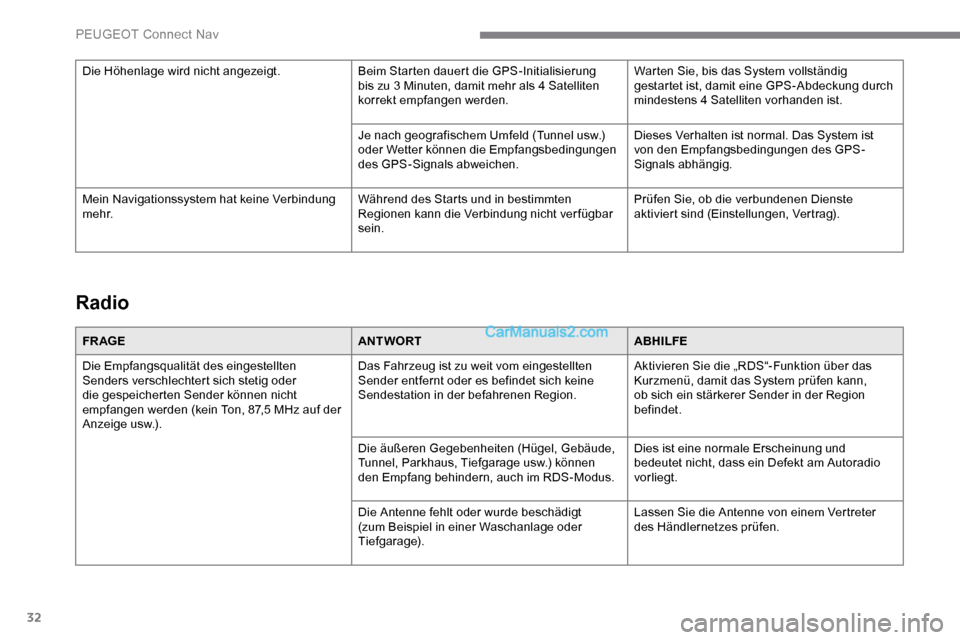
32
Radio
FR AGEANTWORTABHILFE
Die Empfangsqualität des eingestellten
Senders verschlechtert sich stetig oder
die gespeicherten Sender können nicht
empfangen werden (kein Ton, 87,5 MHz auf der
A n z e i g e
u s w.) . Das Fahrzeug ist zu weit vom eingestellten
Sender entfernt oder es befindet sich keine
Sendestation in der befahrenen Region.
Aktivieren Sie die „RDS“-Funktion über das
Kurzmenü, damit das System prüfen kann,
ob sich ein stärkerer Sender in der Region
befindet.
Die äußeren Gegebenheiten (Hügel, Gebäude,
Tunnel, Parkhaus, Tiefgarage usw.) können
den Empfang behindern, auch im RDS-Modus. Dies ist eine normale Erscheinung und
bedeutet nicht, dass ein Defekt am Autoradio
vorliegt.
Die Antenne fehlt oder wurde beschädigt
(zum Beispiel in einer Waschanlage oder
Tiefgarage). Lassen Sie die Antenne von einem Vertreter
des Händlernetzes prüfen.
Die Höhenlage wird nicht angezeigt.
Beim Starten dauert die GPS-Initialisierung
bis zu 3 Minuten, damit mehr als 4 Satelliten
korrekt empfangen werden.Warten Sie, bis das System vollständig
gestartet ist, damit eine GPS-Abdeckung durch
mindestens 4 Satelliten vorhanden ist.
Je nach geografischem Umfeld (Tunnel usw.)
oder Wetter können die Empfangsbedingungen
des GPS-Signals abweichen. Dieses Verhalten ist normal. Das System ist
von den Empfangsbedingungen des GPS-
Signals abhängig.
Mein Navigationssystem hat keine Verbindung
m e h r. Während des Starts und in bestimmten
Regionen kann die Verbindung nicht ver fügbar
sein.Prüfen Sie, ob die verbundenen Dienste
aktiviert sind (Einstellungen, Vertrag).
PEUGEOT Connect Nav